文章詳情頁
win10系統中做備份具體操作方法
瀏覽:32日期:2022-12-17 09:59:28
為了防止文件丟失,需要備份,那么你們曉得win10系統中如何做備份嗎?今天在此文章內就帶來了win10系統中做備份的具體操作方法。

1,點擊打開“開始菜單”,選擇“設置”按鈕,在打開的頁面中找到“更新和安全”項點擊進入,如圖下所示;
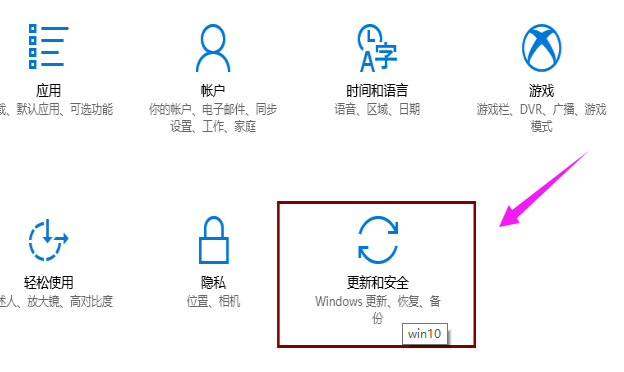
2,切換到“備份”選項卡,點擊“轉到‘備份和還原(Windows7)”按鈕
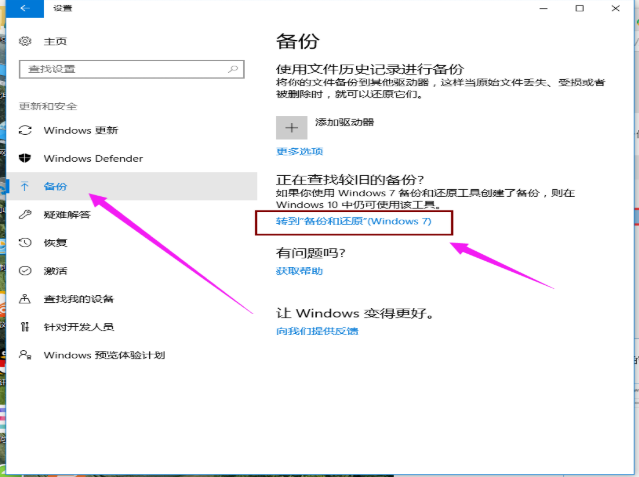
3,點擊“設置備份”按鈕
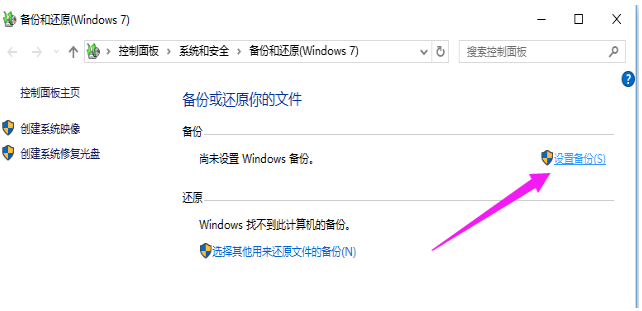
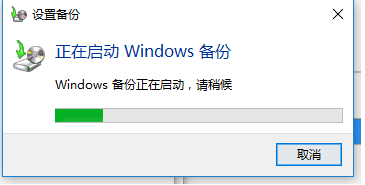
4,在此選擇“保存備份的位置”,建議將備份文件保存到外部存儲設備中。選擇要備份文件的磁盤,點擊“下一步”按鈕。
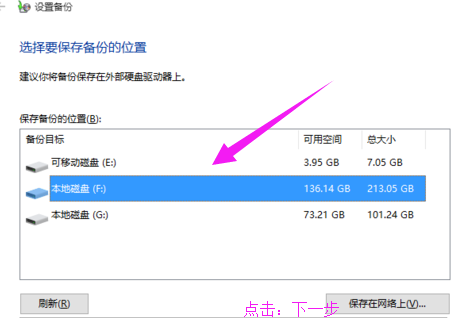
5,在此按默認選擇(“請Windows選擇(推薦)”)項,點擊“下一步”按鈕。
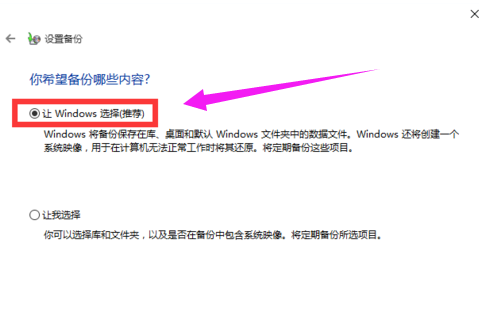
6,確認一下所設備的備份選項,正確無誤后點擊“保存設置并進行備份”按鈕
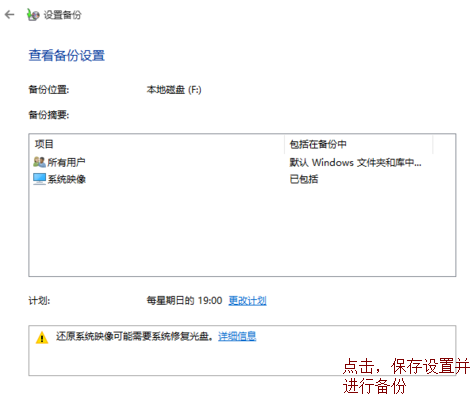
7,自動返回“備份和還原”界面,同時進入“系統備份”操作,耐心等待整個備份操作的完成。
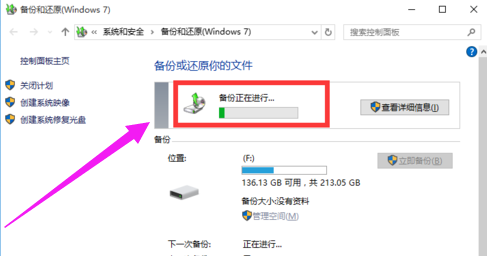
看完了上文描述的win10系統中做備份的具體操作方法,伙伴們是不是都學會啦!
相關文章:
1. Linux Mint系統怎么開啟淡出特效?2. Solaris系統維護經驗的幾點總結3. 12個注冊表優化方法有助于提高電腦的開關機速度及上網速度4. Debian11中thunar文件管理器在哪? Debian11打開thunar文件管理器的技巧5. 通過注冊表刪除多余網卡本地連接6. Win11/Win10 上提供“試用”按鈕 微軟計劃用“OneOutlook”替代原生“Mail”應用7. 微軟宣布將在1月10日結束對Win7/8/8.1版Edge瀏覽器的支持8. windows XP+Fedora 8+solaris 11三系統安裝攻略9. 中興新支點操作系統全面支持龍芯3A3000 附新特性10. FreeBSD常用指令整理(學習筆記)
排行榜
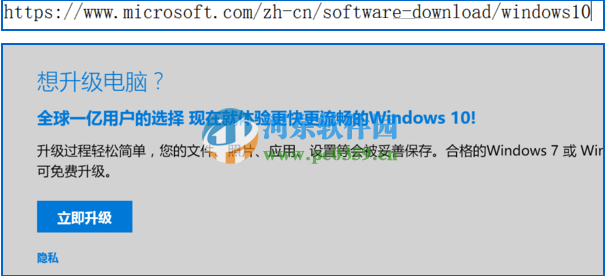
 網公網安備
網公網安備